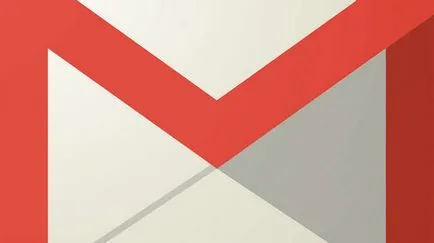Antete și subsoluri, note de subsol, întreruperi de pagină și linia
Aveți posibilitatea să modificați aspectul documentului utilizând antete și note de subsol și inserați întreruperi de pagină. Antetele și subsolurile conțin de obicei informații suplimentare, cum ar fi numărul paginii, data, numele documentului, și notele de subsol. pauze Page și liniile orizontale împart textul și de a îmbunătăți lizibilitatea.
În această lecție veți învăța cum să introduceți și să editați antetele și subsolurile, și note de subsol, precum și modul de a insera întreruperi de pagină și linii orizontale.
Antet și subsol
Titlul - aceasta este secțiunea care apare în câmpul superior al documentului, în timp ce subsolul - o secțiune care apare la marginea de jos a documentului. Textul introdus în antet sau subsol va apărea pe fiecare pagină a documentului.
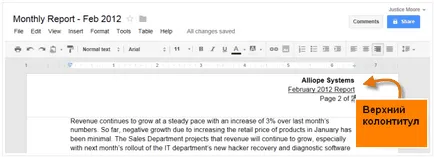
Pentru a introduce un antet sau subsol:
- Faceți clic pe Inserare. apoi selectați din meniul drop-down antet meniu sau subsol.
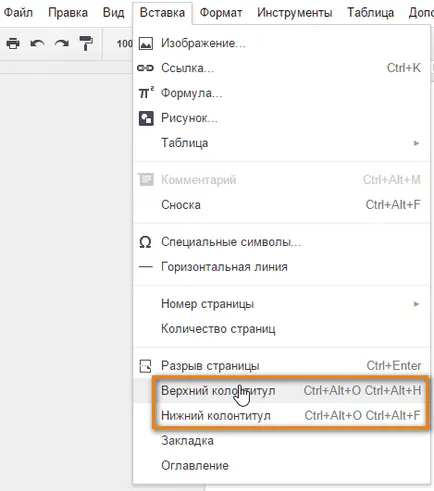
- În funcție de alegere, cursorul se deplasează la partea de sus sau de jos a paginii.
- Introduceți textul dorit. Când ați terminat, apăsați tasta Esc pentru a închide subsol.
După închiderea subsol, acesta va fi în continuare vizibile, dar va fi blocat. Pentru a-l modifica din nou, trebuie doar să faceți clic oriunde pe antet sau subsol, și el este eliberat.
Formatarea textului în antet sau subsol
Pentru a formata textul în antet și subsol, puteți utiliza multe dintre aceleași opțiuni de formatare care sunt disponibile pentru a formata textul din corpul documentului. Puteți alinia textul, schimba stilul și dimensiunea fontului și adăugați un stil de caractere aldine, cursive, subliniate.
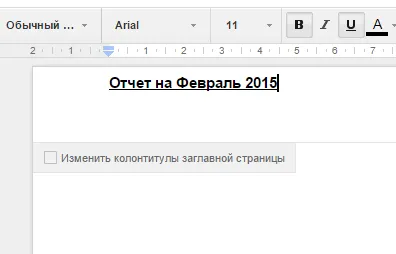
Pentru a adăuga numere de pagină în antet sau subsol:
Documente Google numere automat fiecare pagină și îl plasează în antet sau subsol. Dacă doriți să afișați pagina cuvântul într-un număr de pagină, va trebui să introduceți cuvântul „pagina“, în locul potrivit, la subsol.
- Selectați antetul sau subsolul documentului.
- Plasați cursorul unde doriți să setați numărul paginii. Dacă doriți, introduceți cuvântul paginii.

- Faceți clic pe Inserare și pentru a muta mouse-ul peste numărul paginii. apoi selectați poziția dorită.
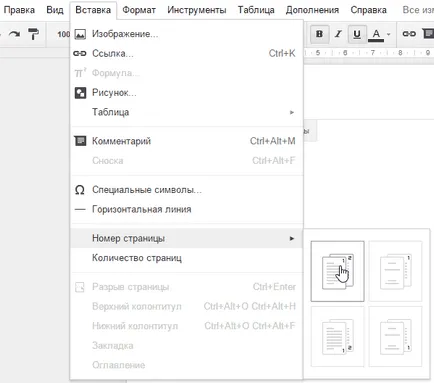
- Nu va fi loc pentru fiecare pagină.
Documente Google: utilizarea de indentare, file și liste
Pentru a afișa numărul de pagini:
Google Docs poate fi, de asemenea, afișată automat în antetul sau în subsolul pagini - cât de multe pagini într-un document. Dacă doriți să adăugați numărul de pagini lângă numărul paginii, va trebui să introduceți cuvântul „Out“, după numărul paginii.
- Plasați cursorul după numărul paginii, apoi introduceți cuvântul „Out“.
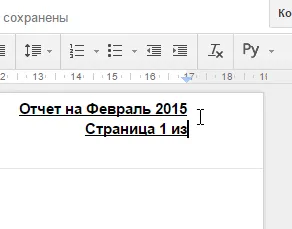
- Faceți clic pe Inserare, apoi selectați Pagini din meniul drop-down.
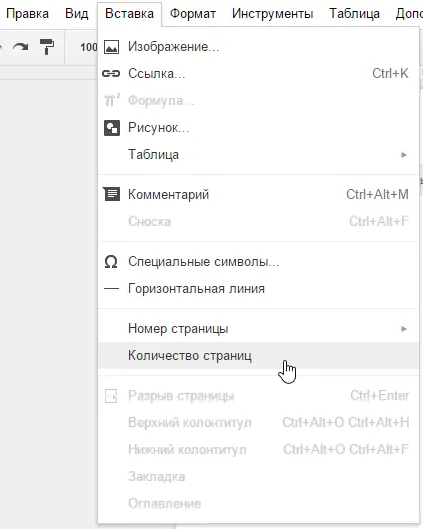
- Numărul de pagini din document va fi afișată după numărul paginii.
Lucrul cu note de subsol
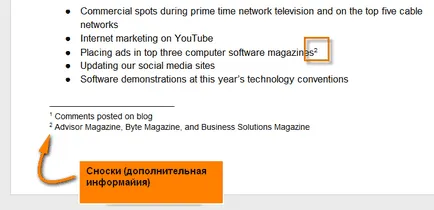
Pentru a adăuga o notă de subsol:
- Plasați cursorul după textul, care va include o notă de subsol.
- Faceți clic pe Inserare. Nota de subsol, apoi selectați din meniul vertical.
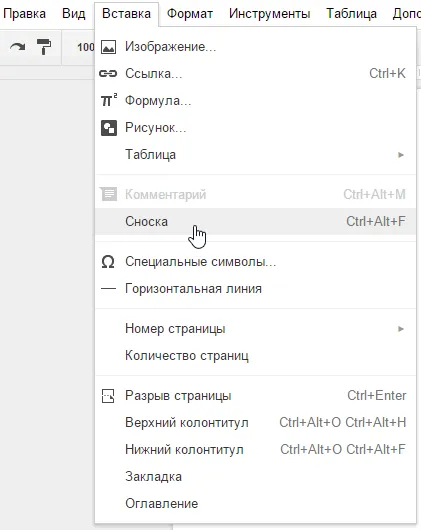
- Documente Google pune numărul exponenți în corpul documentului, precum și în partea de jos a paginii. Acum cursorul este în partea de jos a paginii.
- Introduceți textul pe care doriți să o afișați ca informații suplimentare.
- Când ați terminat, apăsați tasta Esc pentru a reveni la corpul documentului.
întreruperi de pagină
pauze de pagină vă va permite să aibă mai mult control asupra locația documentului. Puteți utiliza pagina pauză, dacă scrieți un document care are o foaie de acoperire sau bibliografia pentru începerea intrării pe o pagină nouă.
Pentru a insera o pauză de pagină:
- Plasați punctul de inserare în locația în care doriți să se afișeze pauză pagina.
- Faceți clic pe Inserare și apoi selectați Pagina din Break meniul drop-down.
- Veți vedea o întrerupere de pagină în document.
Pentru a elimina o întrerupere de pagină, plasați cursorul sub pauză și apăsați tasta Backspace de pe tastatură. Poate fi necesar să apăsați de mai multe ori pentru a elimina decalajul.
linii orizontale
Liniile orizontale separa textul în secțiuni. Adăugarea de linii orizontale mai deliberat plasate pot face documentul mai atrăgător vizual și ușor de citit.
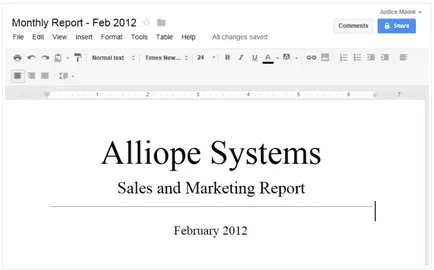
Pentru a adăuga o linie orizontală:
- Plasați punctul de inserare în locația unde doriți să plasați linia orizontală.
- Faceți clic pe Inserare. din meniul drop-down, selectați linia orizontală.
- O linie orizontală va apărea în document.
Pentru a elimina linia orizontală, faceți dublu clic pe linie pentru a selecta, apoi apăsați Backspace sau tasta Delete de pe tastatură.
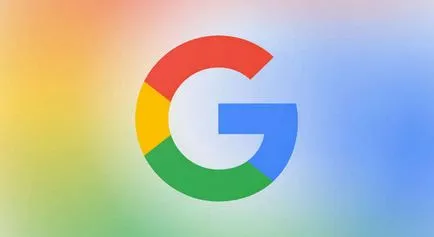

Care este sistemul de operare? Tipuri de sisteme de operare
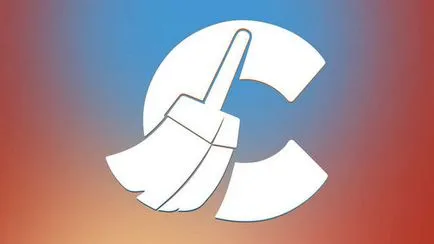
CCleaner - cum să curățați calculatorul de praf?
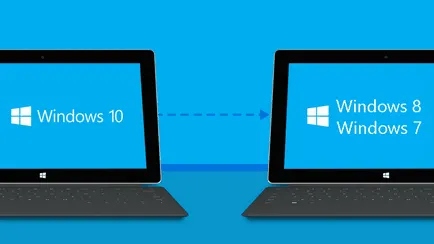
Cum să se rostogolească înapoi la Windows 10 sau Windows 7 8.1

Conturi și siguranța familiei pentru Windows 10

Cum de a înregistra Yandex Mail
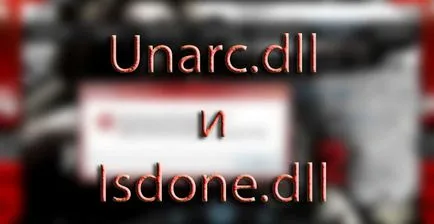
Cum de a stabili bug-uri și isdone.dll unarc.dll